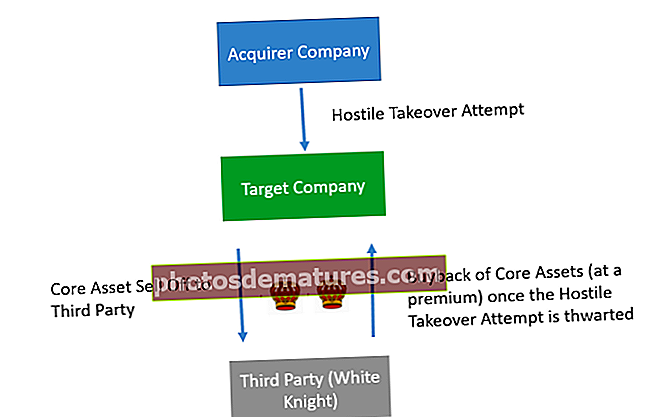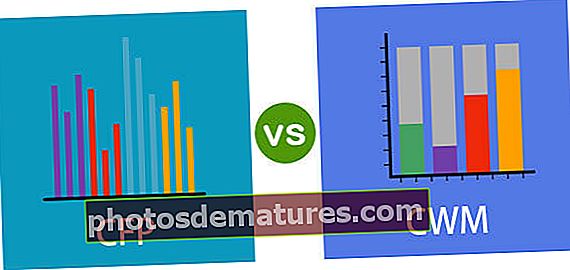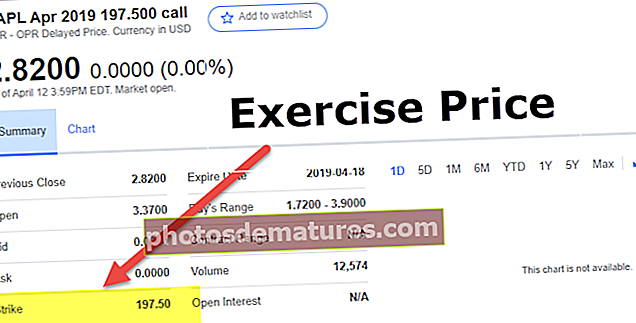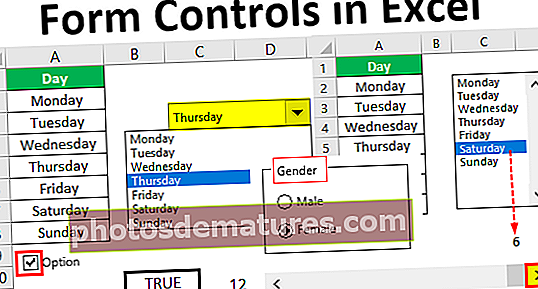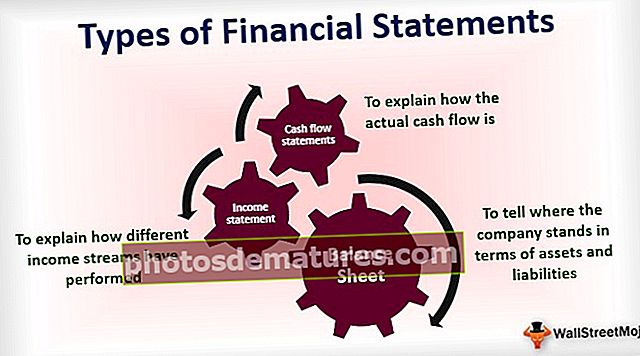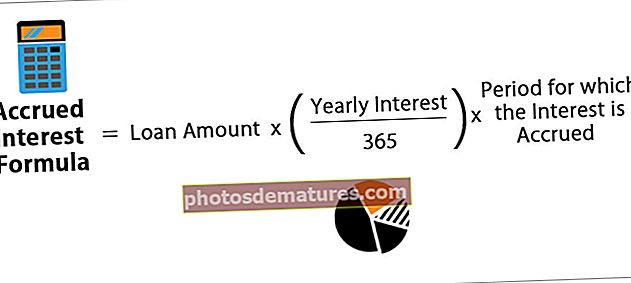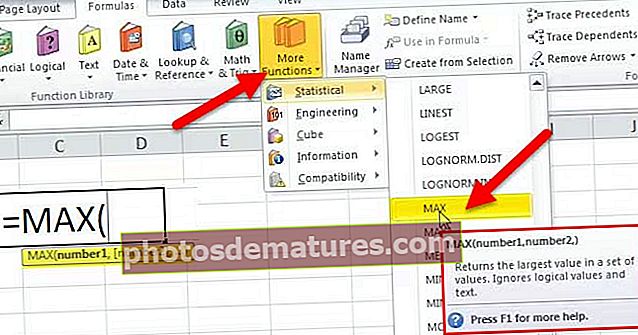శక్తి BI LOOKUPVALUE | LOOKUPVALUE డాక్స్ ఫంక్షన్ యొక్క ఉదాహరణలు
పవర్ BI లో LOOKUPVALUE
VLOOKUP ఫంక్షన్ యొక్క ప్రాముఖ్యత గురించి చెప్పిన తరువాత, పవర్ BI లో మేము అదే ఫంక్షన్ను ఉపయోగించగలము అనేది అన్ని పవర్ BI ప్రారంభకుల నుండి సాధారణ ప్రశ్న, కానీ దురదృష్టవశాత్తు, మనకు VLOOKUP Power BI లేదు, బదులుగా మనకు ఇలాంటి రకమైన ఫంక్షన్ ఉంది, అంటే LOOKUPVALUE ఫంక్షన్ పవర్ BI లో. ఈ వ్యాసంలో, ఈ ఫంక్షన్ ద్వారా మేము మీకు మార్గనిర్దేశం చేస్తాము. ఎక్సెల్ వినియోగదారులందరికీ ఎక్సెల్ లో VLOOKUP యొక్క ప్రాముఖ్యతను నేను మీకు చెప్పవలసి వస్తే “ఇది కేవలం ఒక అంతర్భాగం”. అవును VLOOKUP అనేది ఎక్సెల్ ప్రపంచంలోని అన్ని ఎక్సెల్ వినియోగదారులు మరియు గృహ విధులలో అంతర్భాగం.
పవర్ BI లో LOOKUPVALUE ఫంక్షన్ ఏమి చేస్తుంది?
LOOKUPVALUE ఫంక్షన్ MS Excel లోని VLOOKUP ఫంక్షన్తో సమానంగా ఉంటుంది, ఇది శోధన విలువ ఆధారంగా ఒక టేబుల్ నుండి మరొక టేబుల్కు అవసరమైన కాలమ్ కోసం చూస్తుంది. VLOOKUP గురించి మనకు ఇప్పటికే తగినంతగా తెలుసు కాబట్టి, మేము ఈ ఫంక్షన్ను సిద్ధాంతపరంగా లోతుగా వెళ్ళము, కాబట్టి ఇప్పుడు దృష్టాంతాన్ని చూద్దాం.
నా దగ్గర మూడు టేబుల్స్ ఉన్నాయి, క్రింద స్క్రీన్షాట్లు ఉన్నాయి.

మాకు వరుసగా “ప్రొడక్ట్_టేబుల్, టాక్స్-టేబుల్ మరియు డిస్కౌంట్_టేబుల్” అనే మూడు పట్టికలు ఉన్నాయి.
ప్రొడక్ట్_టేబుల్లో మాకు “టాక్స్%” మరియు “డిస్కౌంట్%” సమాచారం లేదు, ఇది ఇతర రెండు పట్టికలలో ఉంది. కాబట్టి మూడు పట్టికలలో సాధారణ కాలమ్ “ఉత్పత్తి” కాబట్టి దీన్ని ఉపయోగించి మనం డేటాను “ప్రొడక్ట్_టేబుల్” కి తీసుకురావాలి.
మేము LOOKUPVALUE ఫంక్షన్ను వర్తించే ముందు ఈ ఫంక్షన్ యొక్క వాక్యనిర్మాణాన్ని చూద్దాం.

ఫలితం కాలమ్ పేరు: ఇది వేరే కాలమ్ నుండి మనకు ఫలితం అవసరం. కాబట్టి “టాక్స్_టేబుల్” నుండి ఉదాహరణ కోసం మనకు “టాక్స్%” కాలమ్ నుండి ఫలితాలు అవసరం మరియు “డిస్కౌంట్_టేబుల్” నుండి “డిస్కౌంట్%” కాలమ్ నుండి ఫలితాలు అవసరం.
కాలమ్ పేరును శోధించండి: ఇది మనం ఏ కాలమ్ కోసం వెతుకుతున్నామో లక్ష్యంగా ఉన్న పట్టికలో (టాక్స్_టేబుల్ లేదా డిస్కౌంట్_టేబుల్) ఏమీ లేదు ఫలిత కాలమ్. కాబట్టి మా శోధన విలువ:ఇది ప్రస్తుత పట్టికలోని కాలమ్ పేరు (ప్రొడక్ట్_టేబుల్) ఇది కాలమ్ వలె ఉంటుంది కోలమ్ పేరును శోధించండి ఇతర పట్టికలు.
కాబట్టి, చివరికి, కాలమ్ పేరును శోధించండి మరియు శోధన విలువ రెండు నిలువు వరుసలు ఒకేలా ఉండాలి. శోధన కాలమ్ పేరు ఫలిత కాలమ్ పట్టిక నుండి ఉంది మరియు శోధన విలువ కాలమ్ మేము LOOKUPVALUE ఫంక్షన్ను వర్తింపజేస్తున్న ప్రస్తుత పట్టిక నుండి ఉంటుంది.

పవర్ BI లో LOOKUPVALUE DAX ఫంక్షన్ యొక్క ఉదాహరణ
పవర్ BI లో LOOKUPVALUE డాక్స్ ఫంక్షన్ను వర్తింపచేయడానికి మేము ఉపయోగిస్తున్న డేటా పైన ఉంది. మీరు ఈ క్రింది లింక్ నుండి వర్క్బుక్ను డౌన్లోడ్ చేసుకోవచ్చు మరియు మాతో ప్రాక్టీస్ చేయడానికి దాన్ని ఉపయోగించవచ్చు.
మీరు ఈ పవర్ BI LOOKUPVALUE ఎక్సెల్ మూసను ఇక్కడ డౌన్లోడ్ చేసుకోవచ్చు - పవర్ BI LOOKUPVALUE Excel మూసప్రదర్శనను ప్రారంభించడానికి మూడు పట్టికలను పవర్ BI ఫైల్కు అప్లోడ్ చేయండి.

- “ప్రొడక్ట్_టేబుల్” కోసం మనం ఇతర రెండు టేబుల్స్ నుండి విలువలను పొందాలి, కాబట్టి మొదట “డిస్కౌంట్_టేబుల్” నుండి “డిస్కౌంట్%” ను పొందుతాము. “ప్రొడక్ట్_టేబుల్” పై కుడి క్లిక్ చేసి “కొత్త కాలమ్” ఎంచుకోండి.

- “క్రొత్త కాలమ్” పేరును “డిస్కౌంట్%” గా ఇవ్వండి.

- ఇప్పుడు LOOKUPVALUE ఫంక్షన్ను తెరవండి.

- మొదటి వాదన ఫలితం కాలమ్ పేరు మేము “డిస్కౌంట్_టేబుల్” నుండి డిస్కౌంట్ శాతం కోసం చూస్తున్నందున “డిస్కౌంట్_టేబుల్” నుండి “డిస్కౌంట్%” కాలమ్ పేరును ఎంచుకోండి.

- తదుపరి వాదన కాలమ్ పేరు 1 ను శోధించండి కాబట్టి ఇది “డిస్కౌంట్_టేబుల్” నుండి “ఉత్పత్తి” కాలమ్ పేరు అవుతుంది.

- తదుపరి వాదన శోధన విలువ కాబట్టి ఇది “ప్రొడక్ట్_టేబుల్” నుండి “ఉత్పత్తి” కాలమ్ పేరు అవుతుంది.

- సరే, ఫలితాన్ని పొందడానికి మేము బ్రాకెట్ను మూసివేసి ఎంటర్ కీని నొక్కండి.

అక్కడ మీరు "డిస్కౌంట్_టేబుల్" నుండి "డిస్కౌంట్%" నుండి ఫలితాన్ని పొందాము. మేము ఫలిత కాలమ్ను చూసినప్పుడు అది శాతం ఆకృతిలో లేదు, కాబట్టి మనం సంఖ్య ఆకృతిని శాతం ఆకృతికి మార్చాలి.
- “మోడలింగ్” టాబ్కు వెళ్లి, “ఫార్మాట్” ను “పర్సంటేజ్” గా ఎంచుకోండి మరియు దశాంశ స్థానాన్ని 2 గా ఉంచండి.

- ఇది క్రింది విధంగా ఎంచుకున్న కాలమ్కు ఫార్మాట్ను వర్తిస్తుంది.

- అదేవిధంగా, ఇప్పుడు మనం “టాక్స్_టేబుల్” నుండి “టాక్స్%” పొందటానికి ఇంకొక కాలమ్ను ఇన్సర్ట్ చేయాలి, ఎప్పటిలాగే, కుడి క్లిక్ చేసి “న్యూ కాలమ్” ఎంచుకోండి, కొత్త కాలమ్కు “టాక్స్%” అని పేరు పెట్టండి మరియు LOOKUPVALUE ఫంక్షన్ను తెరవండి మళ్ళీ.

- ఈసారి ఫలితం కాలమ్ పేరు “టాక్స్_టేబుల్” నుండి ఉంటుంది, అంటే “టాక్స్%”.

- కాలమ్ పేరును శోధించండి “టాక్స్_టేబుల్” నుండి “ఉత్పత్తి” కాలమ్ పేరు అవుతుంది.

- తదుపరి వాదన శోధన విలువకాబట్టి ఇది “ప్రొడక్ట్_టేబుల్” నుండి “ఉత్పత్తి” కాలమ్ పేరు అవుతుంది.

“పన్ను%” విలువలను పొందడానికి బ్రాకెట్ను మూసివేసి ఎంటర్ నొక్కండి.

Power BI LOOKUPVALUE ఫంక్షన్ను ఉపయోగించి, మేము ఒక టేబుల్ నుండి మరొక టేబుల్కు డేటాను పొందవచ్చు.
గమనిక:పవర్ BI LOOKUPVALUE ఫైల్ను కూడా ఈ క్రింది లింక్ నుండి డౌన్లోడ్ చేసుకోవచ్చు మరియు తుది అవుట్పుట్ చూడవచ్చు.
మీరు ఈ పవర్ BI LOOKUPVALUE మూసను ఇక్కడ డౌన్లోడ్ చేసుకోవచ్చు - పవర్ BI LOOKUPVALUE మూసగుర్తుంచుకోవలసిన విషయాలు
- లుక్అప్వాల్యూ ఒక శోధన విలువ ఫంక్షన్గా పవర్ బిఐలో చేర్చబడింది.
- శోధన విలువ కనుగొనబడకపోతే, అది ఫలితంగా ఖాళీగా ఉంటుంది.
- ఫలితం కాలమ్ & శోధన విలువ రెండు పట్టికలలో నిలువు వరుసలు ఒకే విధంగా ఉంటాయి.
- VLOOKUP మాదిరిగా కాకుండా మనం ఏదైనా కాలమ్ పేరు మరియు పరిధి శోధన పారామితులను ఇవ్వాలి.